Red Hat Enterprise Linux, или RHEL, — это популярный дистрибутив Linux корпоративного уровня для тех клиентов, которым нужна поддержка со стороны поставщика. Red Hat продает RHEL корпоративным клиентам вместе с подписками на поддержку, что может затруднить задачу для тех, кто ищет сервер или рабочую станцию RHEL, не тратя при этом свои с трудом заработанные доллары. Red Hat предлагает подписку разработчика для тех, кто хочет работать с RHEL, и для тех, кто зарегистрируется, она совершенно бесплатна. Мы покажем вам, как бесплатно создать систему Red Hat Enterprise Linux, используя подписку разработчика.
Краткое заявление об отказе от ответственности
Я уверен, что многие из вас это уже знают, но для тех, кто не знает, я хотел бы отметить, что CentOS — это двоичный эквивалент RHEL. Это означает, что если вы ищете все те же функции RHEL, но бесплатно и без каких-либо ограничений на производственное использование, я бы рекомендовал ЦентОС . Это руководство предназначено только для тех, кто хочет получить опыт, развиваться и конкретно работать с RHEL.
Если вам интересно, почему Red Hat позволяет это, то это потому, что они очень четко заявляют, что системы, являющиеся частью Программы разработчиков, не должны использоваться в производственных целях. Это означает, что вы можете использовать их дома, но не должны использовать их на работе для поддержки жизненно важных услуг. Они не всегда исправляют все уязвимости безопасности в репозиториях подписки на программу для разработчиков, поэтому я бы в любом случае не рекомендовал это делать.
Создание учетной записи разработчика Red Hat
Чтобы создать учетную запись разработчика Red Hat, перейдите к Developers.redhat.com/register . Оказавшись там, вы будете перенаправлены на страницу для создания учетной записи. Введите свой идентификатор входа, адрес электронной почты, должность и пароль, затем нажмите, чтобы подтвердить соглашения Enterprise и Developer Program.
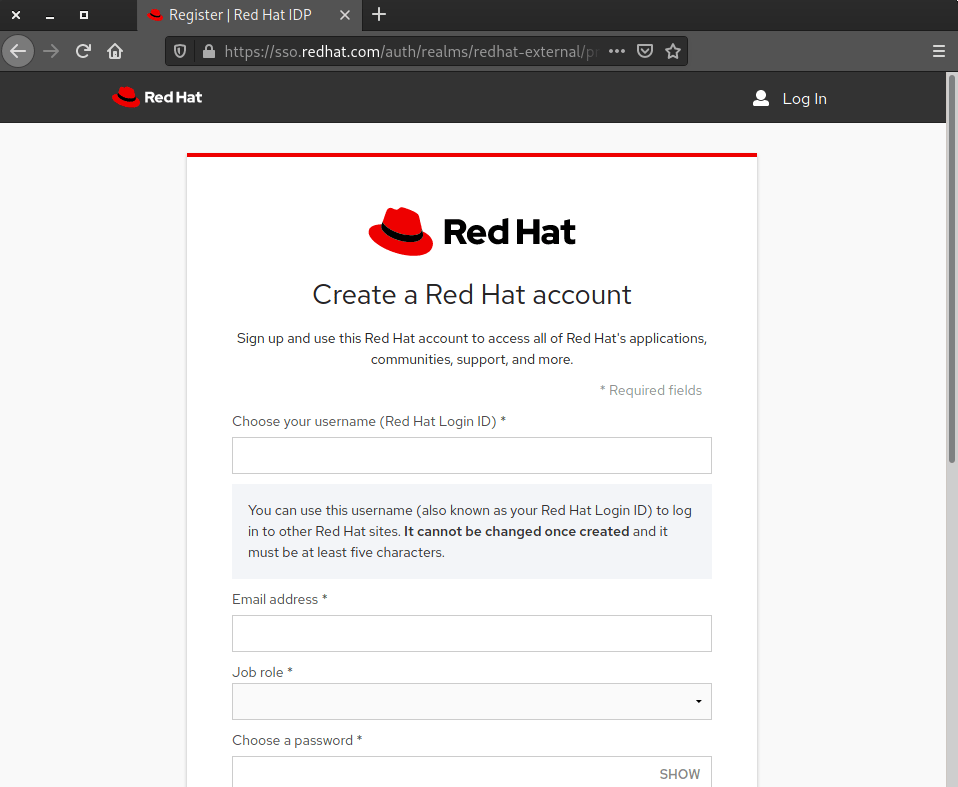
После создания учетной записи подтвердите свой адрес электронной почты, указав ссылку, отправленную на адрес электронной почты, который вы использовали для регистрации.
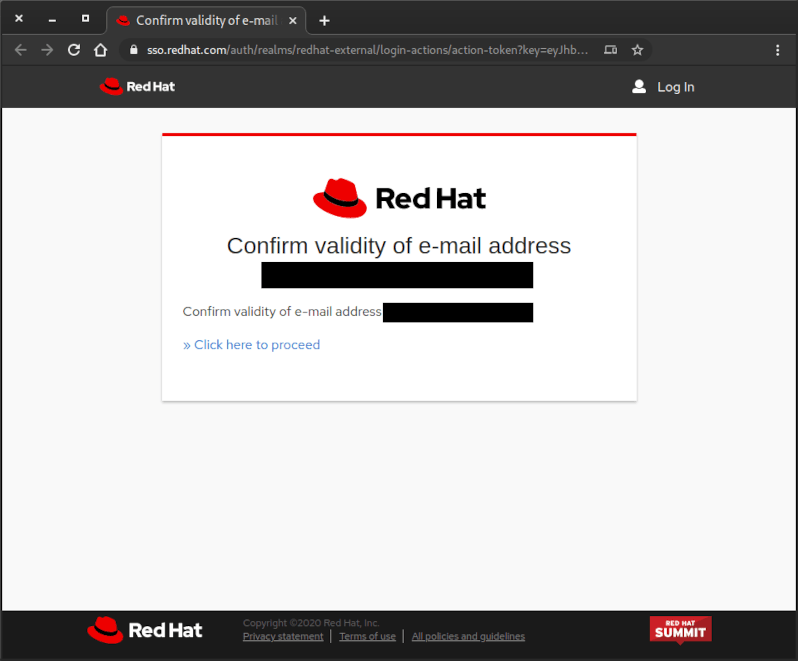
Как только вы это сделаете, вы будете перенаправлены прямо на домашнюю страницу вашей учетной записи Red Hat Developer. Нажмите «Linux» на верхней панели навигации, и вы перейдете на страницу о RHEL. Нажмите «Загрузить RHEL», чтобы начать загрузку.
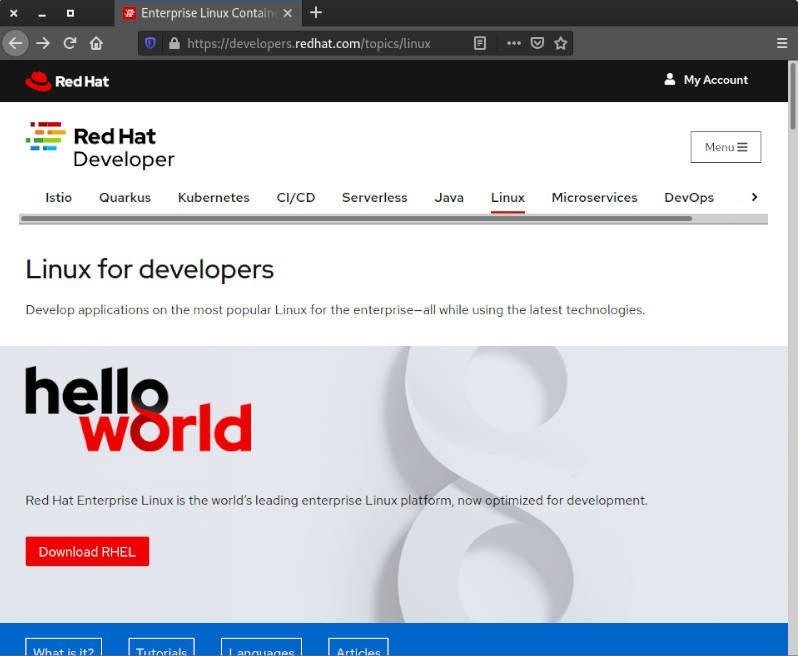
На странице загрузок есть несколько вариантов. Вы можете загрузить полный двоичный DVD, загрузочный ISO или обе версии для Arm. Я бы порекомендовал загрузочный ISO, потому что вы можете зарегистрировать свою систему с помощью установщика Anaconda и избежать загрузки ISO-файла размером 8 ГБ. Выберите любой вариант, который вам нужен, и вам, вероятно, будет предложено добавить дополнительную информацию, например ваше имя, для завершения вашей учетной записи. Как только все будет готово, выберите, где вы хотите сохранить файл, и он загрузится.
Создание бесплатной системы Red Hat Enterprise Linux
Вам придется выбрать, какой тип системы вы хотите создать: физическую рабочую станцию, сервер или виртуальную машину. Если вам нужна физическая система, вам понадобится такой инструмент, как баленаЕтчер . Если вы хотите создать виртуальную систему, я бы рекомендовал Менеджер виртуальных машин .
Независимо от того, какую систему вы создаете, я бы рекомендовал зарегистрировать ее в Red Hat в установщике. Это позволит вам получить доступ к Red Hat CDN для установки программного обеспечения при установке на загрузочный ISO, а также избавит вас от необходимости использовать инструмент subscription-managerпосле установки системы. Таким образом, все готово и готово к работе.
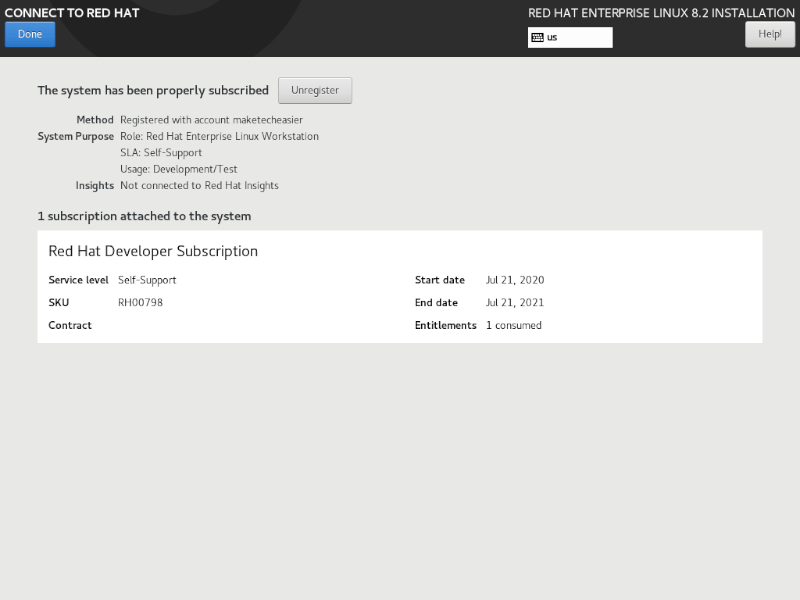
Чтобы зарегистрироваться в Red Hat в установщике Anaconda, вам понадобятся имя пользователя и пароль (ваш адрес электронной почты не подойдет. Это должно быть ваше имя пользователя). Как только вы это сделаете, перемещайтесь по установщику по своему вкусу, а затем завершите установку.
Вот как бесплатно настроить систему RHEL. Теперь вы можете разрабатывать и творить в своей системе сколько душе угодно, если только вы не используете ее в производственных средах. Также обязательно ознакомьтесь с различия между RHEL, CentOS и Fedora и узнайте больше о Оболочка GNOME , среде рабочего стола по умолчанию, которая поставляется с RHEL.


